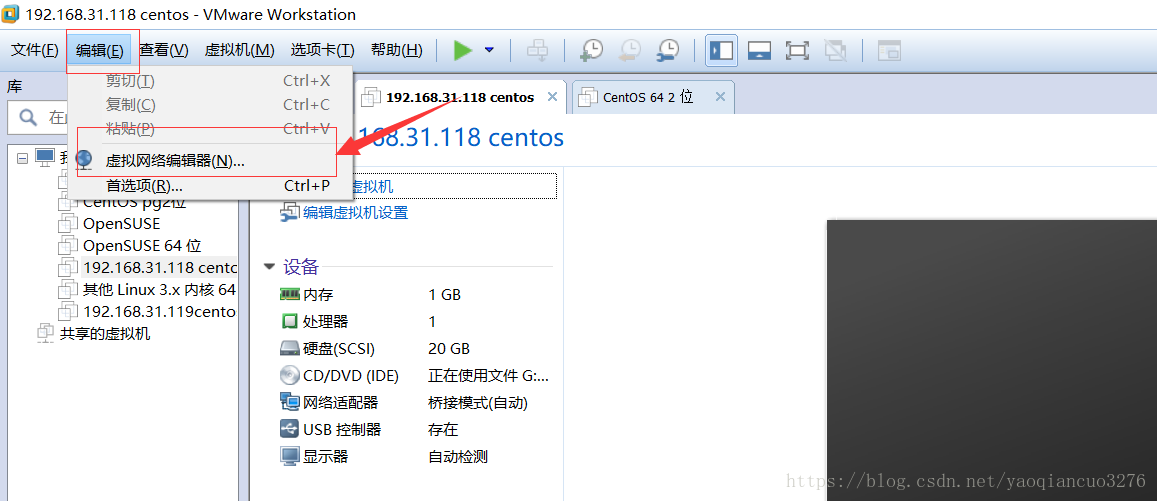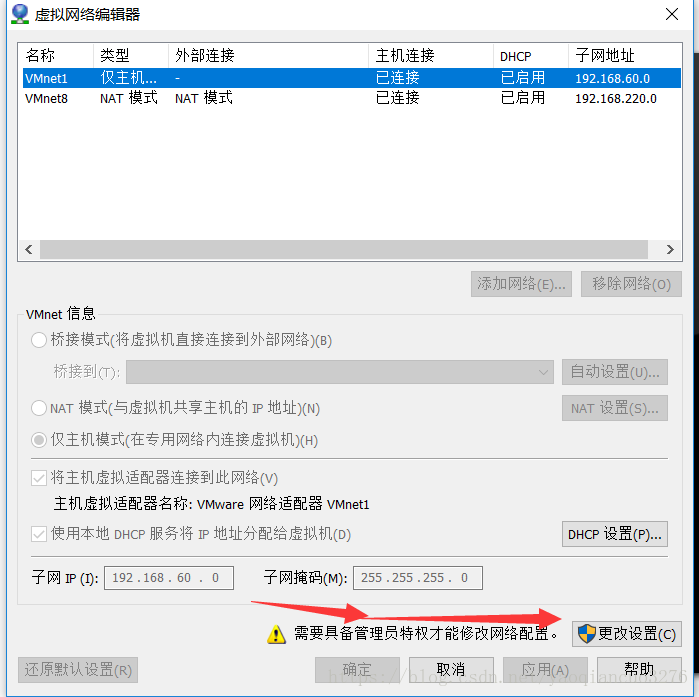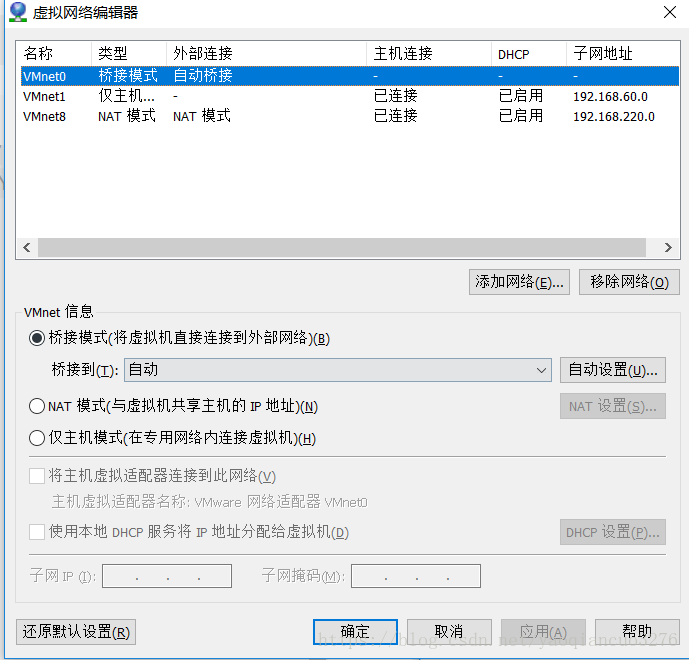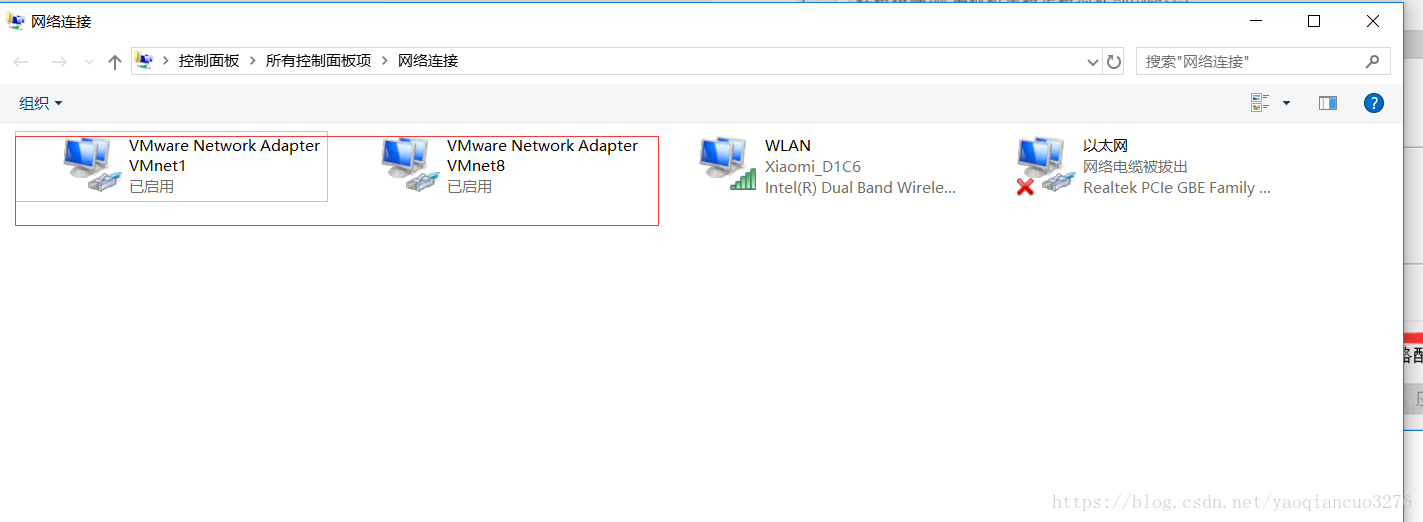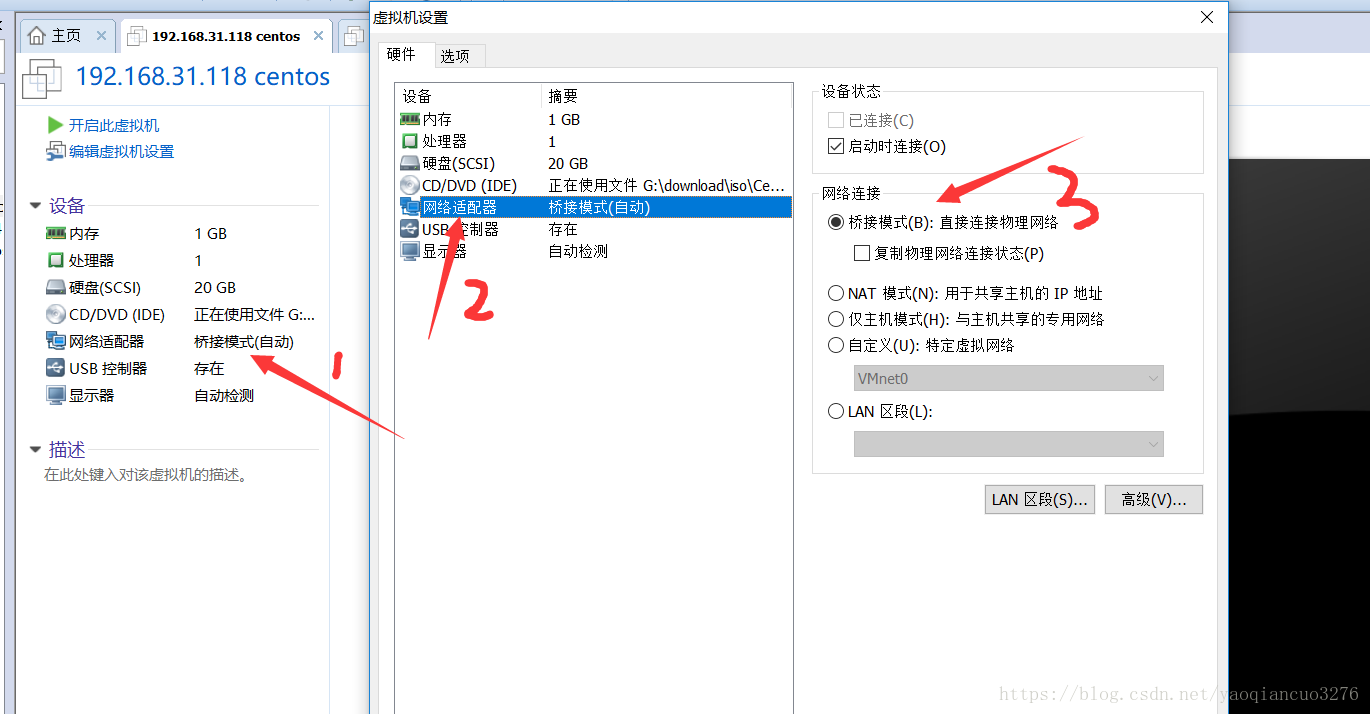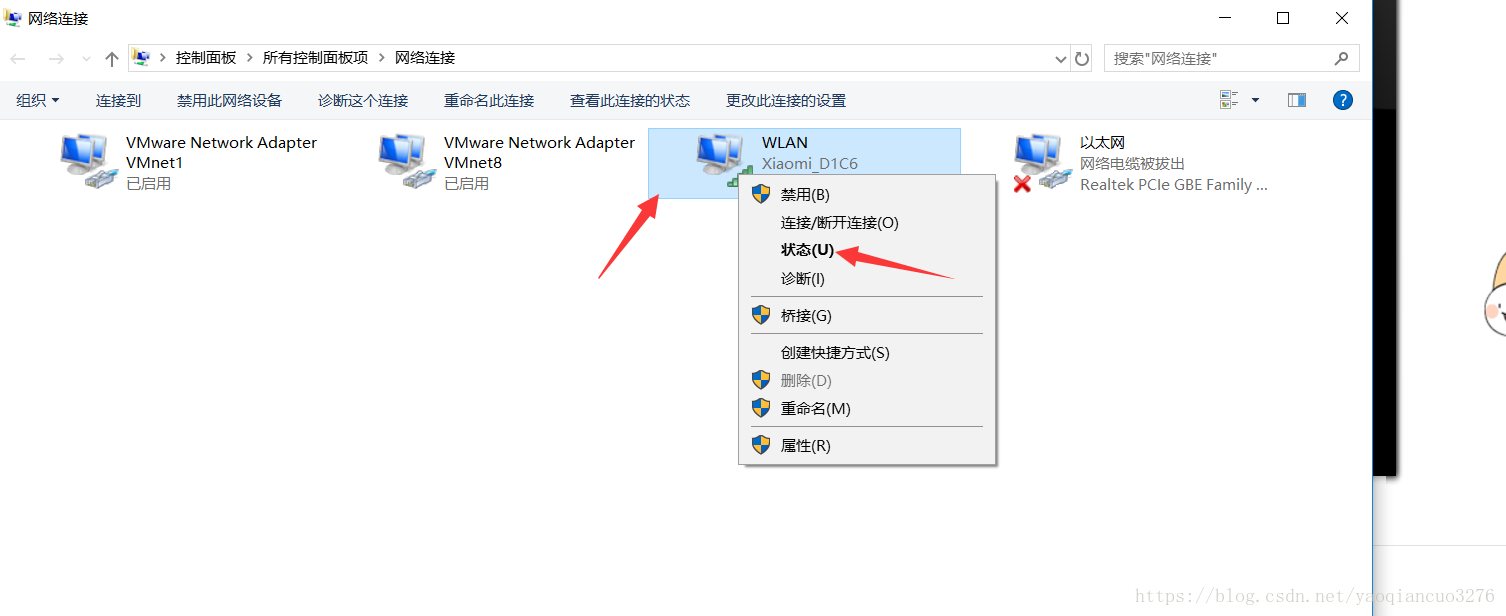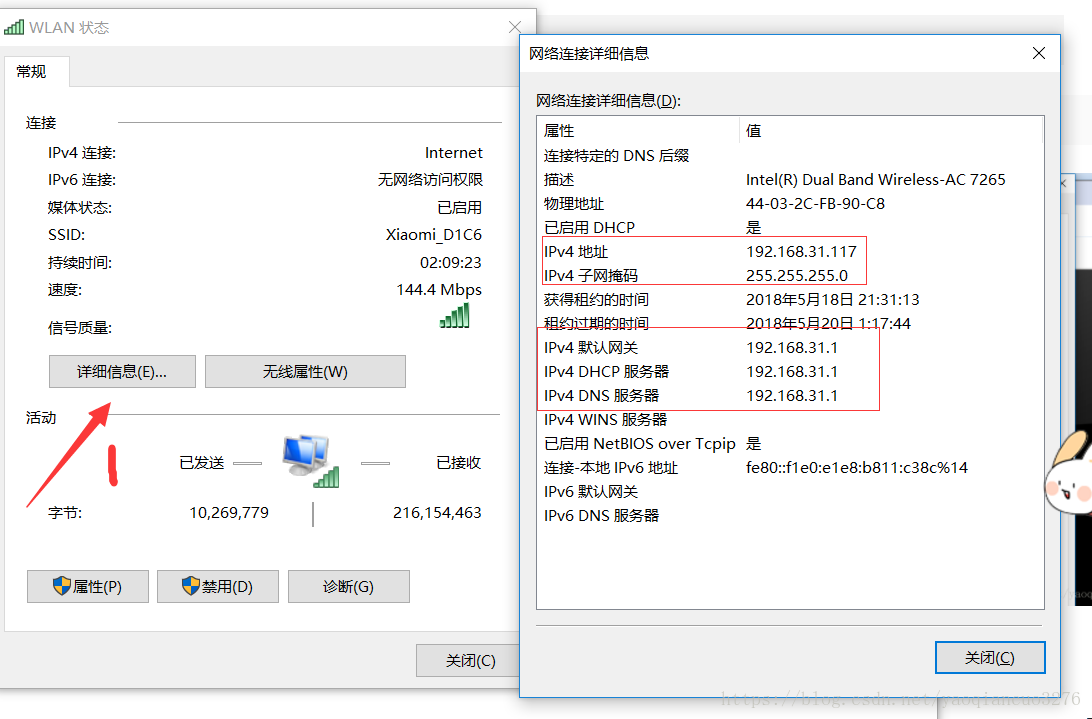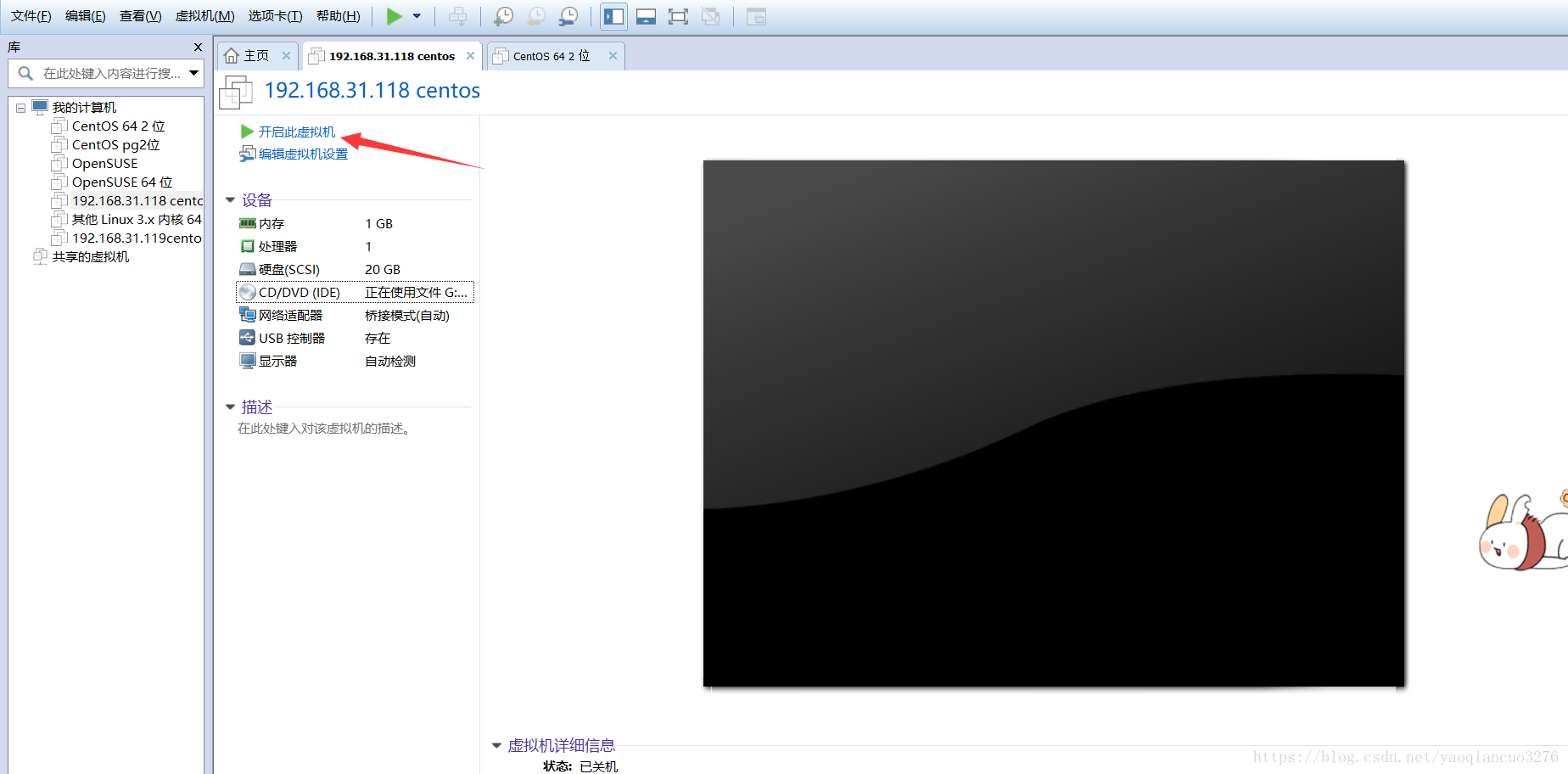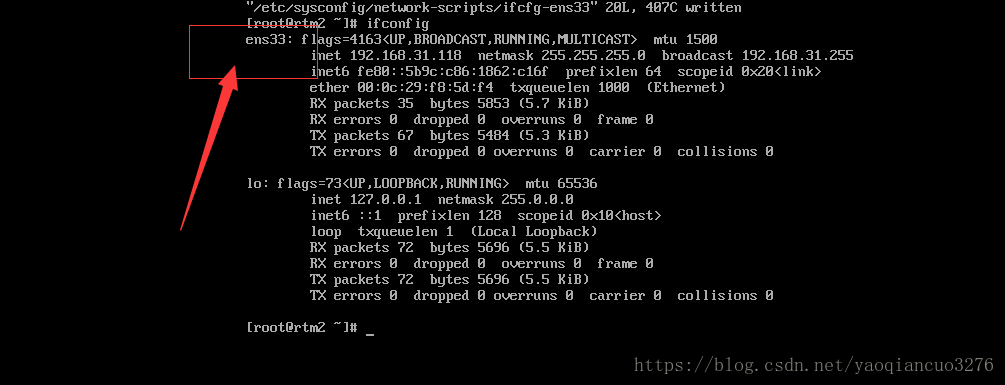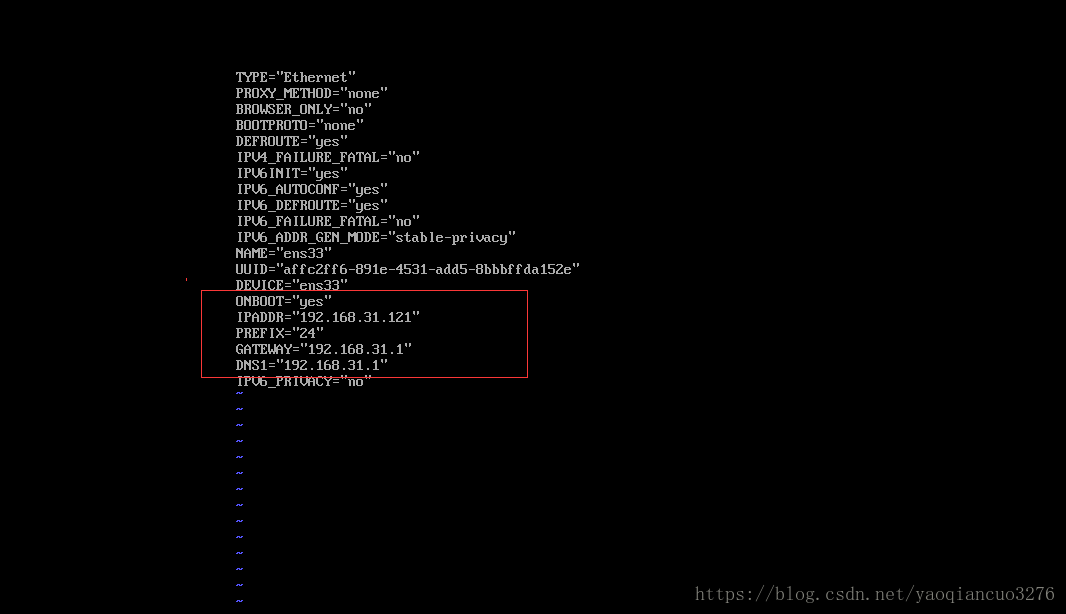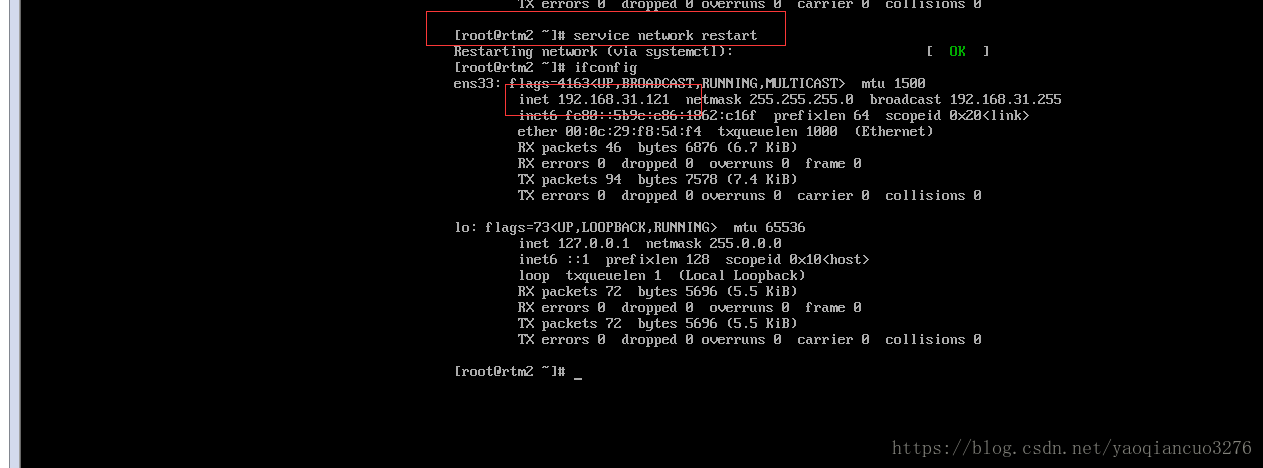VMware 中分配静态IP
VMware 软件自己有三种网络连接模式,分别为 Bridged 桥接连接,NAT连接、Host-Only仅主机连接
当在系统种安装Vmware workstation完成之后,会自动在本地网络连接中,新增
两块虚拟网卡用于虚拟机的通信。
VMware Network Adapter VMnet1 用于
桥接模式VMware Network Adapter VMnet8 用于
NAT模式
打开虚拟机后(确保虚拟机服务启动项正常开启),点击 编辑 选择 虚拟网络编辑器 进行设置 ,如:
打开后如下:
点击 更改设置 后如下:
同时查看自己电脑中 网络连接 中是否含有两块虚拟网卡的具体信息如:
桥接连接
该模式是接近于实际网络环境的,即虚拟主机和自己的主机 可以理解为独立的两个主机,都需要通过路由器来连接网络,故虚拟主机的IP 需要与主机的IP在同一网段。网关相同。架构图如:
我们配置该模式上网,首先在创建的虚拟机系统中选择上网模式为 桥接 网络,如:
然后点击主机连接网络 的网卡,查看 状态,如:

查看其中的网关地址、IP地址、子网掩码、网关、DNS 地址等标注的参数值
如图:
然后启动我们需要配置的虚拟机服务器,如:
启动系统后,此处我的网卡为ens33 具体可通过ifconfig
命令查看 ,:
vi /etc/sysconfig/network-scripts/ifcfg-ens33执行 vi /etc/sysconfig/network-scripts/ifcfg-ens33 命令编辑系统的网卡配置文件,
此处的 IPADDR 、GATEWAY、DNS1 需要与自己上面查到的主机IP等地址在同一网段,且其他人没有占用。
配置完成后,执行 service network restart 重启网卡服务,如
看到上述IP地址已经成功修改,然后重启测试看是否会发生变化,桥接模式静态分配Ip配置完毕